Ką daryti, jei „iTunes“ neprasideda

- 3575
- 1035
- Pete Fahey Sr.
Jei nepradėsite atytyuns, tada nepanikuokite. Tai yra dažna problema, kuri kyla daugeliui vartotojų. Jos atsiradimo priežastys gali būti visiškai skirtingos. Apie įvairius būdus, kaip išspręsti šią problemą, ir bus aptarti mūsų straipsnyje.

Būdai, kaip pašalinti problemas, kai pradedami „iTunes“
1 rekomendacija
Keisti ekrano skiriamąją gebą. Jei jūsų OS nustatymuose („Windows 7“, 8) ekrano skiriamoji geba neteisingai sukonfigūruota, tada gali būti, kad dėl šios „iTunes“ nebus paleista. Norėdami išeiti iš šios pozicijos, spustelėkite dešinį mygtuką tuščioje darbalaukio dalyje. Atidarytame meniu eikite į ekrano parametrus.
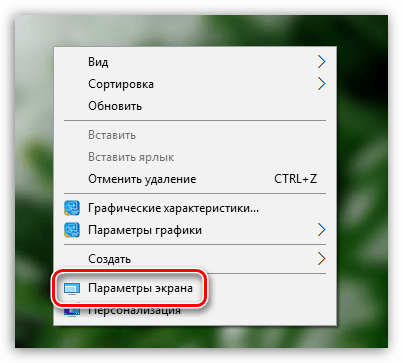
Naujame puslapyje turėtumėte pereiti prie papildomų ekrano parametrų.

Pastrogiame rezoliucija pasirenka didžiausią svarbą. Nepamirškite išsaugoti naujų parametrų.
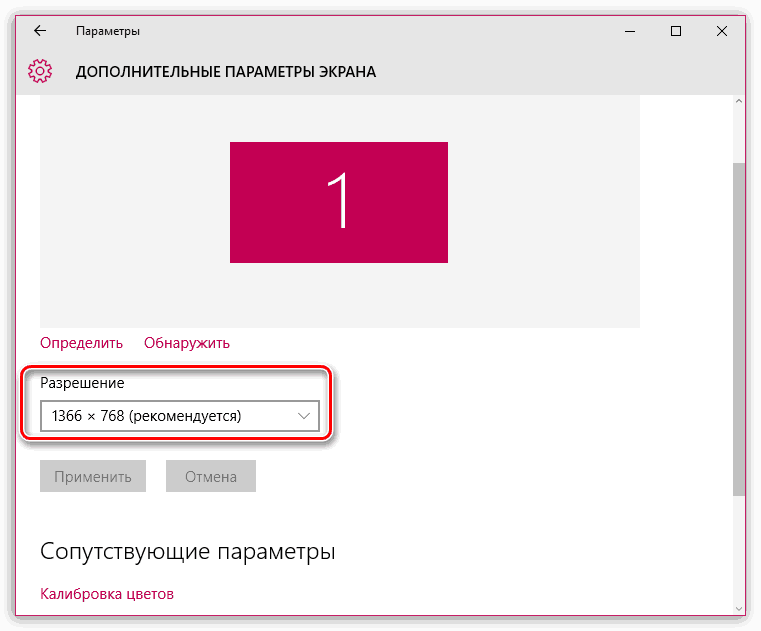
2 rekomendacija
Iš naujo įdiekite „iTunes“. Galbūt „iTunes“ nebuvo paleista dėl atsisiuntimo pasenusios programos versijos ar netinkamo diegimo proceso. Tokiu atveju pradedantiesiems visiškai ištrinkite programą iš kompiuterio (daugiau apie tai galite perskaityti kitame straipsnyje). Užbaigus šį procesą, kompiuteris turėtų būti perkrautas. Po to eikite į oficialią kūrėjo svetainę ir atsisiųskite programą („Windows 7“, 10 ir kt.).
3 rekomendacija
Išvalykite aplanką „QuickTime“. Jei jūsų kompiuteryje yra šis grotuvas, tada problema gali būti paslėpta bet kurio papildinių konflikte naudojant „QuickTime“. Neištrinkite šio grotuvo, nes tai neišspręs problemos. Turėtumėte eiti į diską naudodami „Windows System32“. Jei matote aplanką su pavadinimu „QuickTime“, pašalinkite jį ir viską, kas jame yra. Po to iš naujo paleiskite kompiuterį.
4 rekomendacija
Išvalykite pažeistus konfigūracijos failus. Paprastai ši problema iškyla įdiegus naują programos versiją. Eikite į valdymo skydą. Eikite į dirigento parametrus.
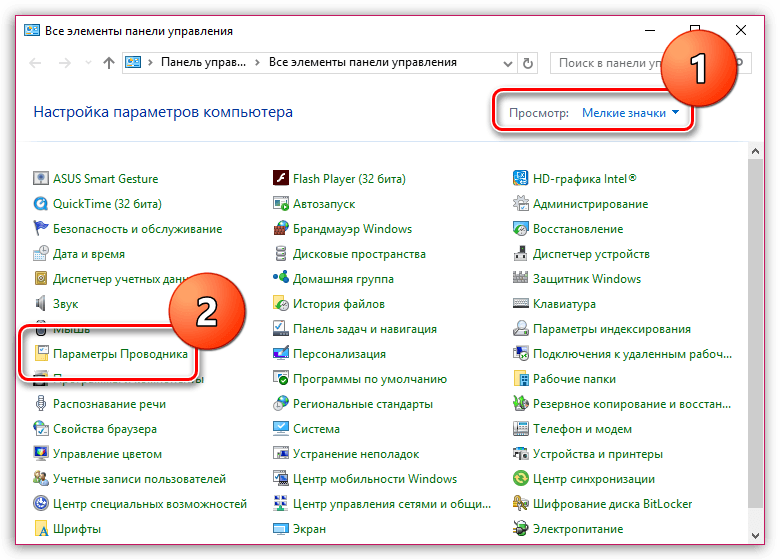
Eikite į skirtuką Peržiūrėti. Tabletuokite puslapį iki galo, pažymėkite tašką su varnele, kad būtų rodomi paslėpti failai ir kt.P. Nepamirškite išsaugoti naujovių.
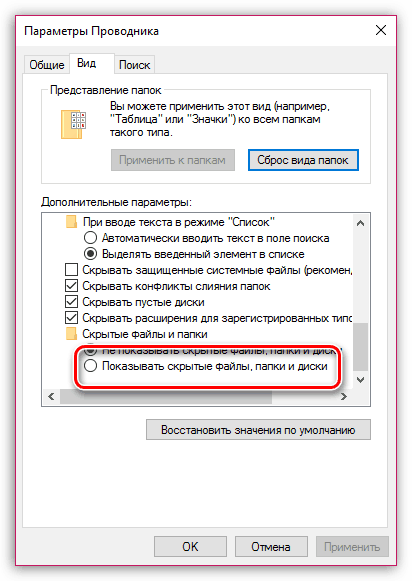
Toliau eik į mano kompiuterį. Pereikite prie šio adreso: C: \ ProgramData \ Apple Computer \ iTunes \ Sc Info Info. Šiame aplanke Ištrinkite SC informacijos failus.SIDB ir SC informacija.Sidd. Iš naujo paleiskite sistemą.
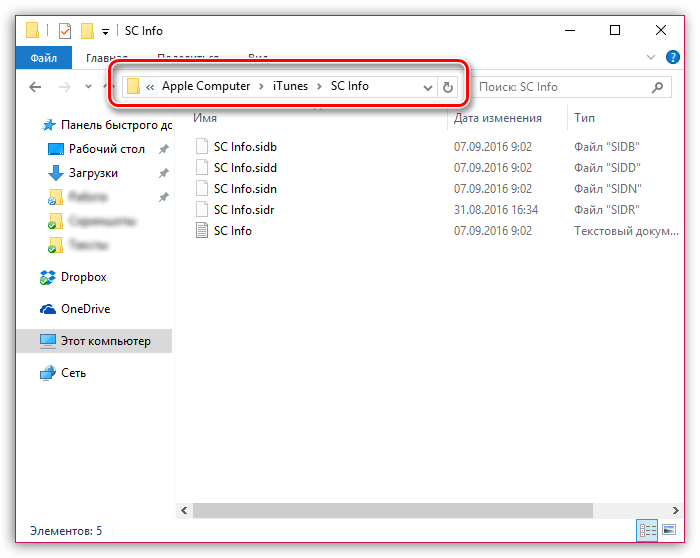
5 rekomendacija
Pašalinkite virusus. Kartais priežastis, kodėl „iTunes“ nėra paleista kompiuteryje, gali būti virusinės programinės įrangos buvimas sistemoje. Norėdami tai padaryti, turėtumėte atidžiai patikrinti „Windows“ virusus. Jei programa juos randa, tada nedelsdami ištrinkite juos. Baigę šį procesą, paleiskite kompiuterį iš naujo. Yra tikimybė, kad vėl turėsite įdiegti „Aityuns“, nes bandymai su antivirusu gali pažeisti savo darbą.
6 rekomendacija
Įdiekite dabartinę versiją. Ši problema dažniausiai susiduria su vartotojais su labai senomis OS versijomis, įskaitant „Windows XP“. Taip yra dėl to, kad „Apple“ nustojo gaminti „Atytyuns“ senoms operacinėms sistemoms. Net jei jums pavyko jį atsisiųsti, tada, kai paleisite „iTunes“ programą. Norėdami išeiti iš šios pozicijos, įvykdykite visą senosios versijos pašalinimą (skaitykite apie tai kitame mūsų straipsnyje) ir atsisiųskite tinkamą versiją pagal nuorodą.
7 rekomendacija
Įdiekite „Microsoft“.Grynasis pagrindas. Jei, paleidus programą, jūsų ekrane pasirodo 7 klaida, tai rodo, kad jūsų kompiuteris nėra tinkamas naudojant „Microsoft“ komponentą.Grynasis pagrindas. Norėdami pašalinti šią klaidą, atsisiųskite šį komponentą pagal nuorodą. Paprastai po šio „atnaujinimo“ viskas pradeda veikti.
Paprastai šios rekomendacijos padeda išspręsti problemą. Bet jei niekas nepadėjo pašalinti problemos, susisiekite su „iTunes“ palaikymo paslauga. Mes būsime dėkingi, jei parašysite savo rekomendaciją komentaruose pagal šį straipsnį.

